
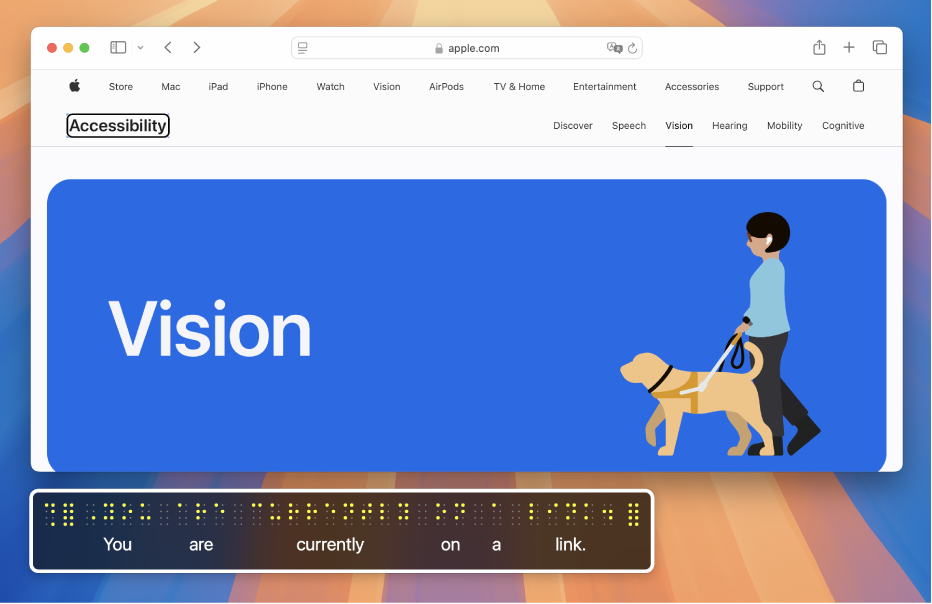
Vous débutez avec VoiceOver sur Mac ?
Apprenez et pratiquez les rudiments du contrôle de votre Mac à l’aide de VoiceOver, le lecteur d’écran intégré à macOS.

Utilisez des gestes familiers
Si vous utilisez un pavé tactile avec votre Mac, vous pouvez vous servir de plusieurs des mêmes gestes VoiceOver que vous connaissez sur iOS et iPadOS. Par exemple, touchez le pavé tactile pour entendre l’élément dans le curseur VoiceOver.
Utilisation des gestes du pavé tactile pour contrôler VoiceOver
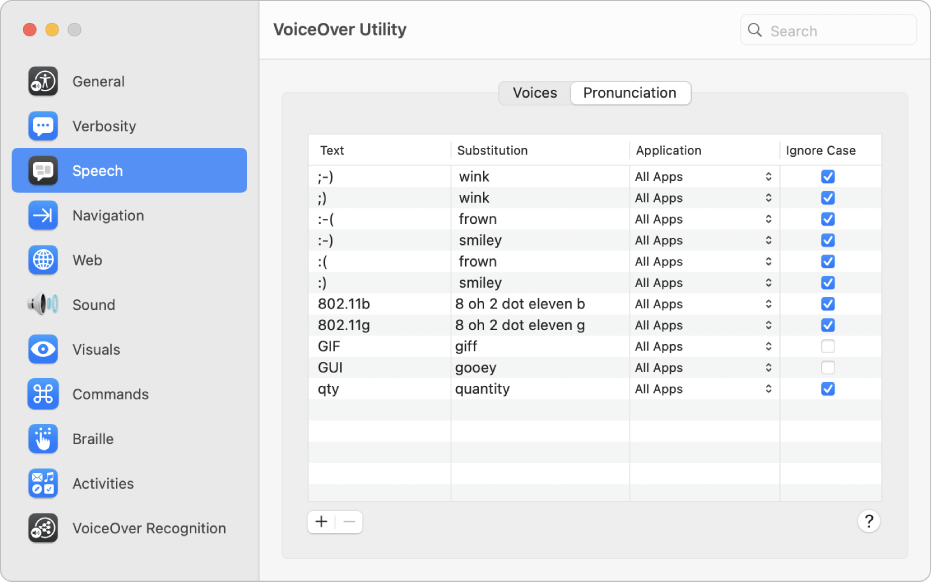
Travaillez à votre façon
Personnalisez VoiceOver en utilisant Utilitaire VoiceOver. Modifiez la voix de VoiceOver, connectez des plages braille, définissez les options de navigation avec VoiceOver, et bien plus encore.
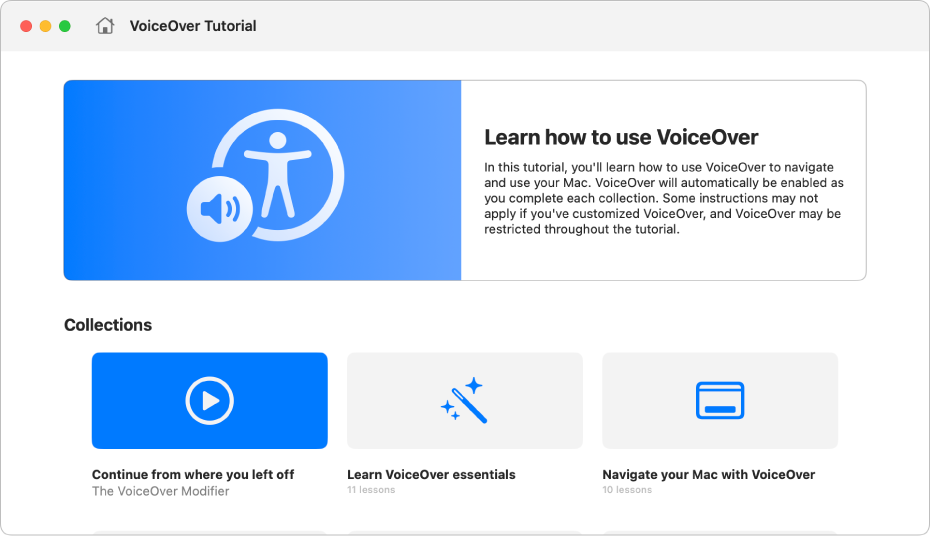
Nouveautés de macOS Sequoia
macOS Sequoia propose de nouvelles fonctionnalités pour vous donner plus de contrôle dans l’utilisation d’un Mac avec VoiceOver. Personnalisez les commandes que vous utilisez avec la touche de modification VoiceOver, utilisez d’autres voix, langues et plages brailles, apprenez les commandes VoiceOver et exercez-vous à les utiliser grâce à un tutoriel interactif repensé, etc.
Pour explorer le guide d’utilisation de VoiceOver, cliquez sur Table des matières en haut de la page, ou entrez un mot ou une phrase dans le champ de recherche.
Pour obtenir plus de ressources, consultez le site Web Assistance Accessibilité d’Apple.
Téléchargez ce guide en format Braille Ready : BRF (en anglais)